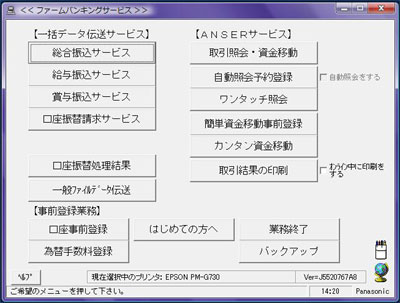
給与振込のマスタ変更の場合、「給与振込サービス」をクリックします。
口座振替請求サービスのマスタ変更の場合、「口座振替請求サービス」をクリックします。
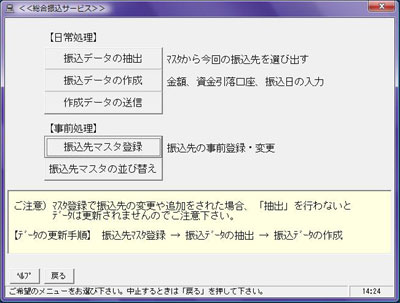
給与振込のマスタ変更の場合、「振込先の新規登録・変更」をクリックします。
口座振替請求サービスのマスタ変更の場合、「請求先マスタ登録」をクリックします。




「確認」をクリックします。

「はい」をクリックします。
「1212 タノシンキン」をクリックし、「削除」をクリックします。
「はい」をクリックします。
「確認」をクリックします。


支店番号/支店名をみて、マスタ入力先の支店番号または支店名が変わった場合(しののめ信金に変わったことにより)、「変更」処理をします。

9で「変更」処理をする場合、支店番号または支店名のどちらかを変更入力します。
「確認」をクリックします。

「入力終了」をクリックします。
※既存のマスタ入力先で、しののめ信金口座数が複数ある場合、各口座ごとに銀行コード1211を入力し、操作手順8以下の変更処理を同様に行います。
※しののめ信金口座先については、事前に支店番号・支店名・口座番号等について変更がないか確認する必要があります。